win10重装后少了一个盘怎么办 win10系统安装后盘少了一个分区如何恢复
时间:2021-06-02作者:xinxin
在日常运行win10系统的时候,难免会出现一些让用户不知道怎么解决的故障,对于这种情况最简单的方法无疑就是重装系统,可是在对电脑中的win10系统进行重装之后却发现少了一个盘,那么win10重装后少了一个盘怎么办呢?下面小编就来教大家win10系统安装后盘少了一个分区恢复方法。
推荐下载:win10雨林木风系统
具体方法:
1.右击点击“我的电脑”选择“管理”。点击“存储”-“磁盘管理”。

2.右键点击“C盘”,点击(压缩卷)即可分配硬盘。等待系统检测可压缩空间大小MB,图中实例大小为449658MB。约为440GB。
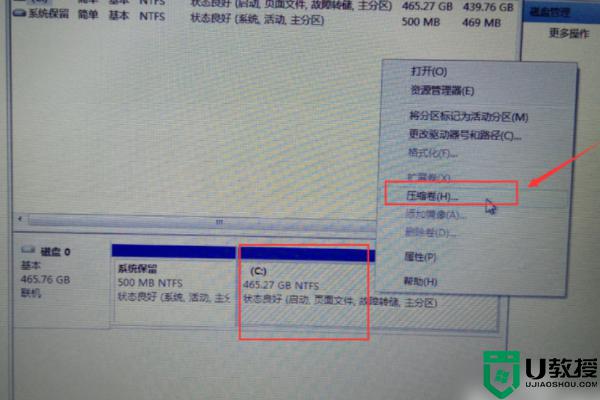
3.根据自己的需要选择压缩空间的大小,再次点击“压缩”。
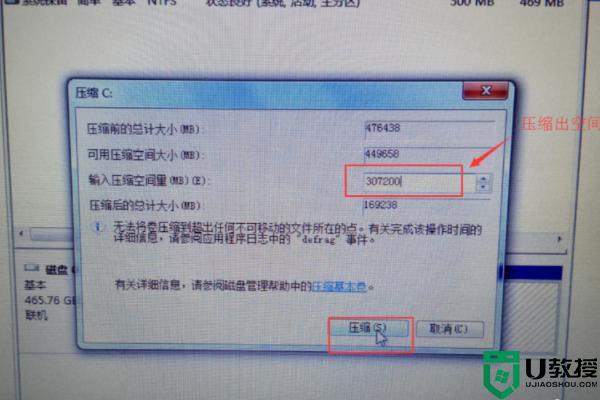
4.压缩之后,可以看到未分配的空间。选择它,右键单击。然后选择newsimplevolume。
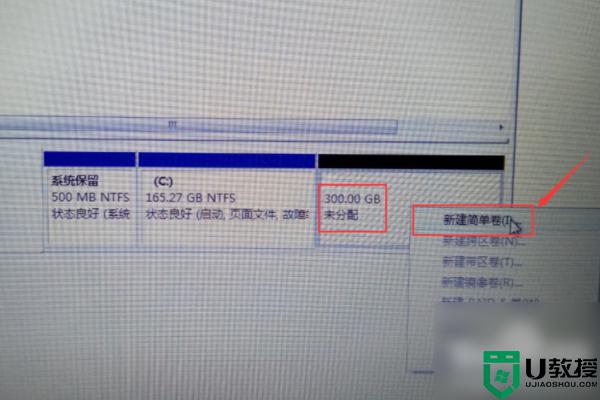
5.按照提示并单击“next”。所有选择都保持不变。驱动程序编号默认为diskd,然后单击finish。
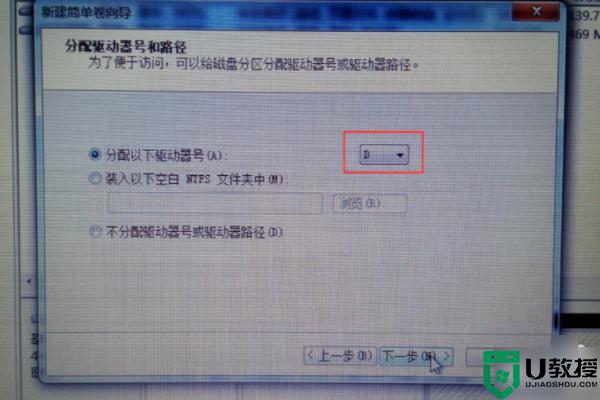
6.此时,新的卷D盘,就是我们想要的新分区。单击我的计算机磁盘D,以验证是否可以创建新数据。
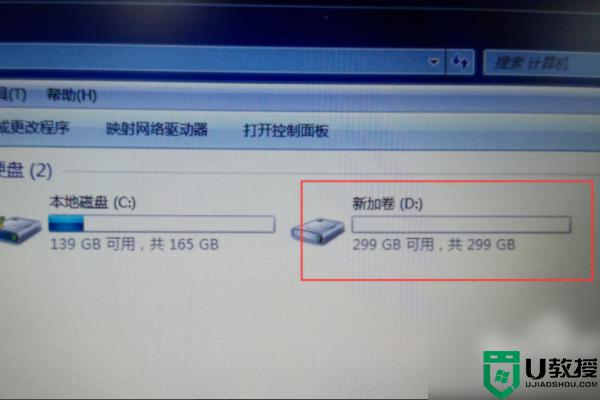
以上就是关于win10系统安装后盘少了一个分区恢复方法了,碰到同样情况的朋友们赶紧参照小编的方法来处理吧,希望能够对大家有所帮助。

